Voilà un autre tuto 2 en 1 dans ce derniers vous allez apprendre comment créer un bout de papier déchiré avec du ruban adhésif dans les cotés un tuto vraiment très sympa
Créer un bout de papier déchiré avec du ruban adhésif
Pour commencer créez un nouveau document de 500×500 pixels Résolution 72Dpi Couleur RVB
Étape 1 : Le bout de papier déchiré
Ajoutez un Fond dégradé (Menu > Calque > nouveau calque de remplissage > Dégradé )

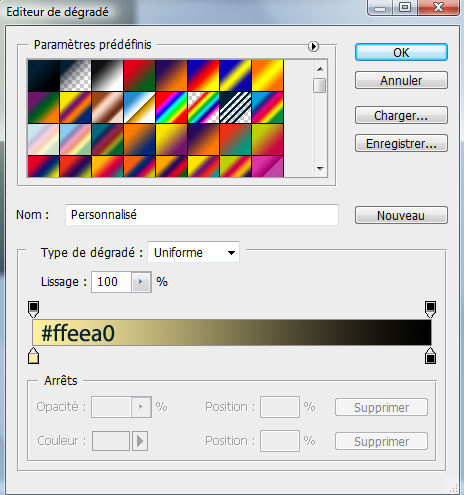
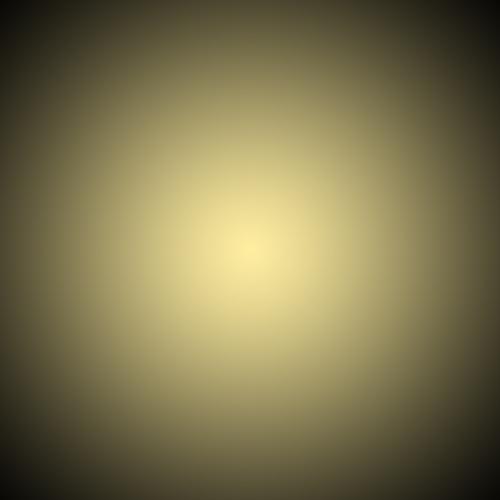
Appliquez dessus une Incrustation de motif dans les options de fusion
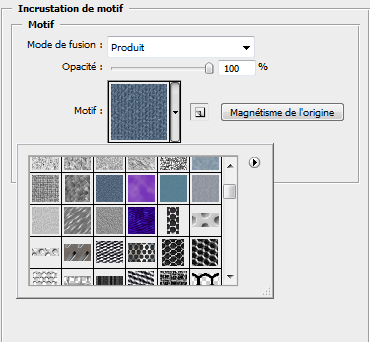
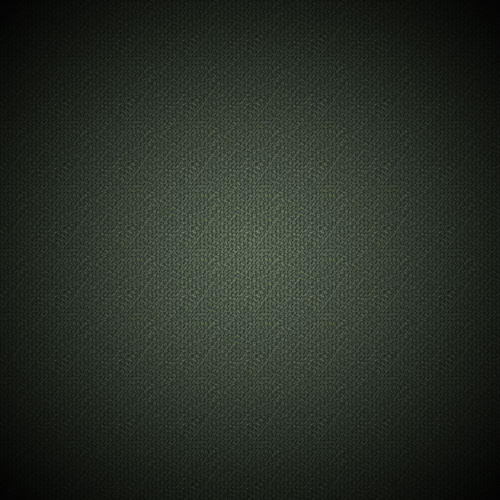
Dans un nouveau Dessinez un rectangle avec l’outil rectangle de sélection (M) et remplissez le avec du Blanc à l’aide de l’outil pot de peinture (G)
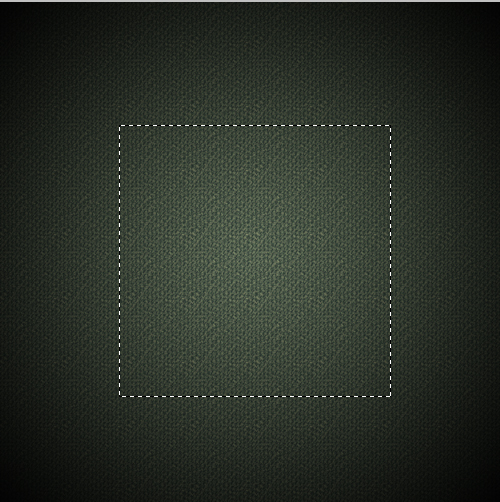
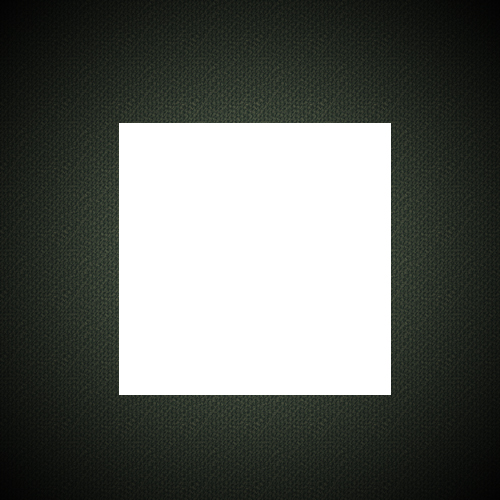
Maintenant faite la sélection suivante en utilisant l’outil rectangle et ellipse de sélection après avoir utilisé le 1er outil maintenez la touche Shift enfoncé et utilisez le deuxième outil
pour avoir la forme de sélection suivante
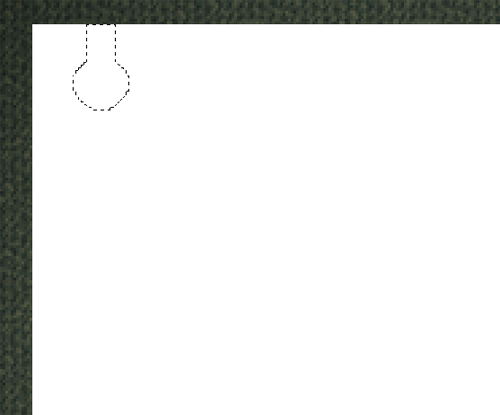
Appuyez sur le bouton supprimer de votre clavier
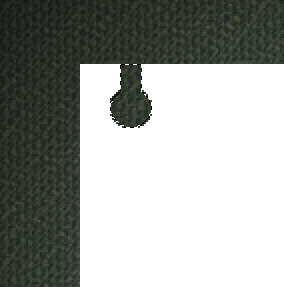
faites la même chose pour obtenir ce ci
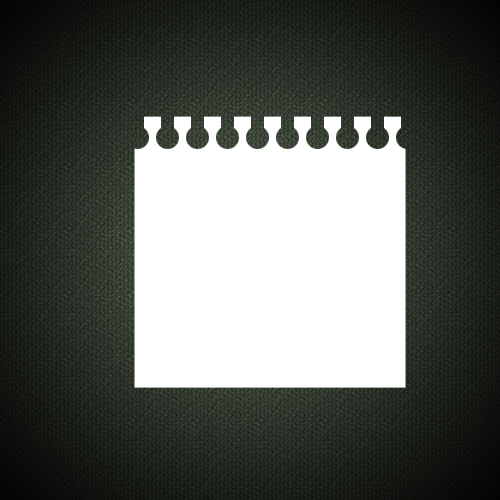
Appliquez sur votre calque un ombre porté dans les options de fusion
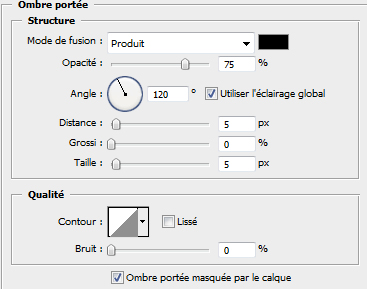
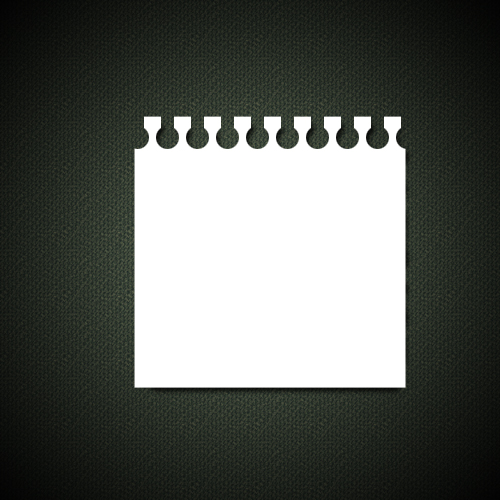
Maintenant prenez l’outil pinceau (B) avec la forme suivante (par défaut dans photoshop)
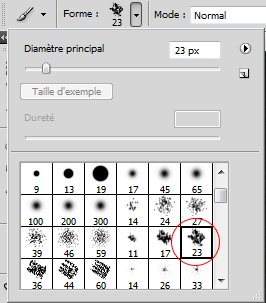
Ajoutez un masque de fusion pour votre calque (Menu > Calque > masque de fusion > Tout faire apparaître)
Cliquez sur le masque que vous avez ajouter

Avec la forme précédente et une couleur Noir dessinez dans tout les contour du papier pour avoir un effet de déchiré
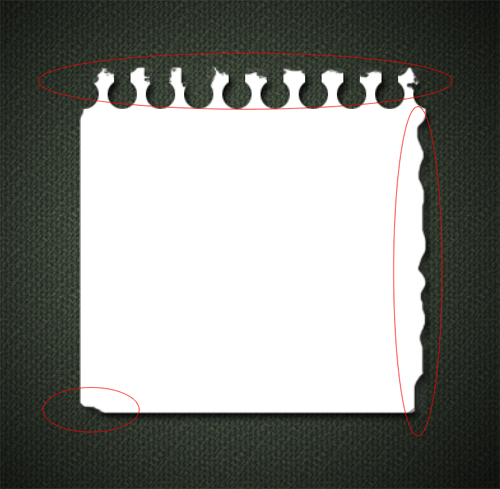
Maintenant créez un nouveau calque (Ctrl+Shift+N) et prenez l’outil pinceau (B) avec une couleur Gris #9a9a9a et la forme suivante
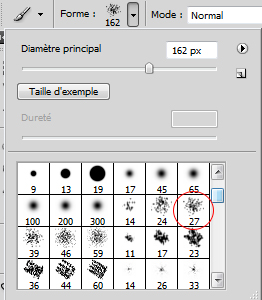
Dessinez un truc comme ça
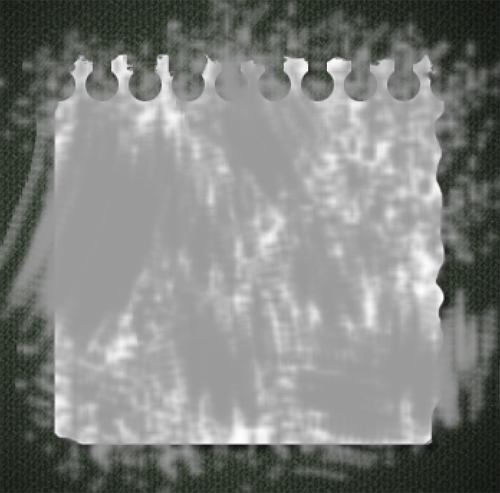
Ensuite allez dans Menu > Calque > Créer un masque d’écrêtage (Ctrl+Alt+G)
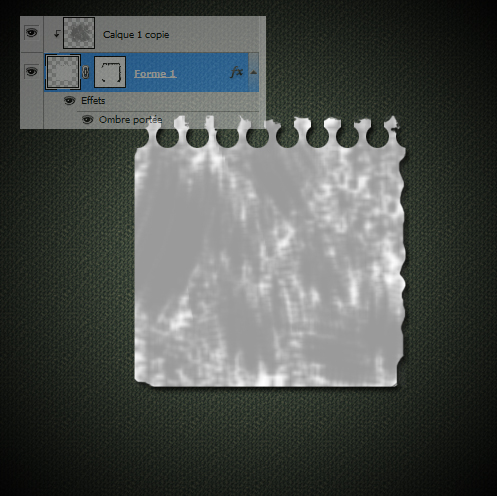
Réduisez l’opacité à 20%
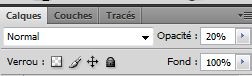
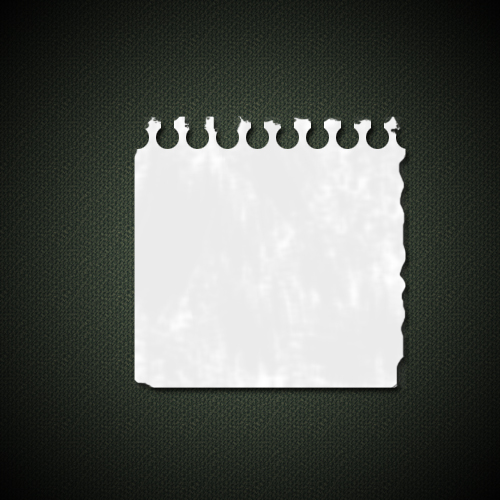
Prenez l’outil traits (U) et dessinez un traits Rouge Horizontal et plusieurs autres Bleu vertical (pour avoir des lignes bien droite : en dessinant maintenez la touche Shift enfoncé)
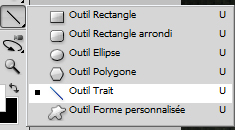
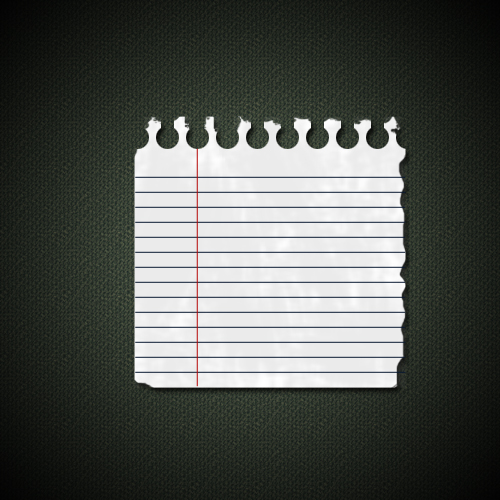
Réduisez l’opacité des traits comme ce ci
Les traits Bleu 18%
Le rouge 50%
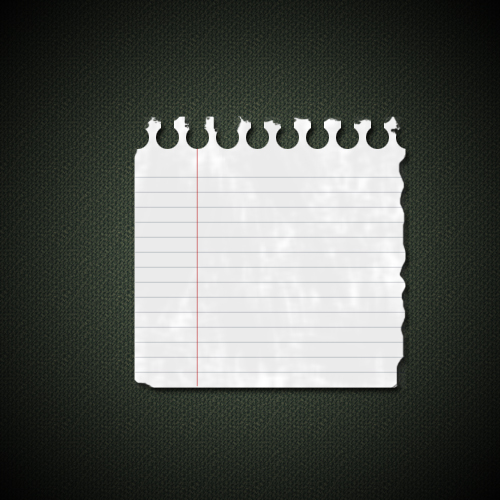
Étape 2 : Le Ruban adhésif
Dans un nouveau Dessinez un rectangle avec l’outil rectangle de sélection (M) et remplissez le avec la couleur suivante #a29b65 à l’aide de l’outil Pot de peinture (G)
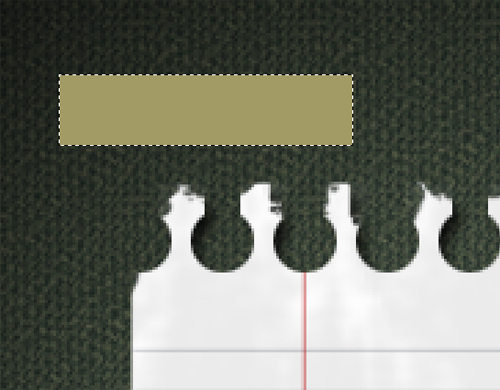
Puis faites une petite sélection dans le même calque avec l’outil lasso (L)
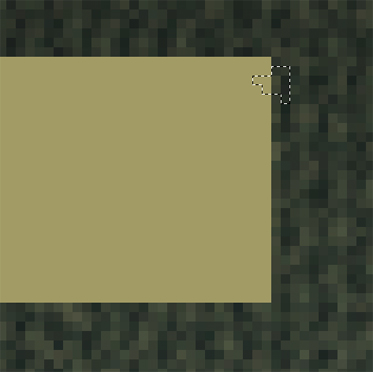
Appuyez sur le bouton supprimer de votre clavier
Refaites l’étape plusieurs fois pour avoir un résultat similaire à celui ci

Maintenant et pour finir dupliquez votre calque (Ctrl+J) mettez un en haut et l’autre en bas appuyez sur Ctrl+T et faites une rotation de quelques degrés à gauche ou à droite
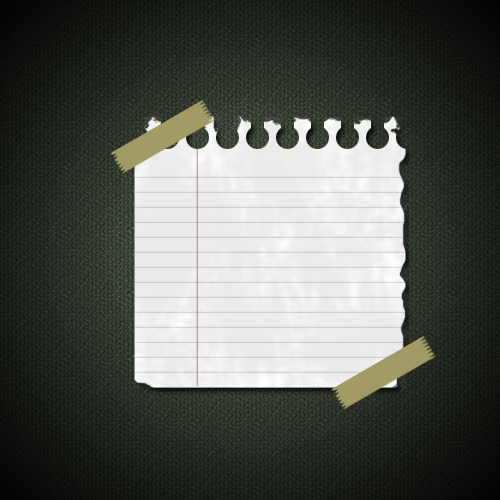
Réduisez l’opacité à 64%
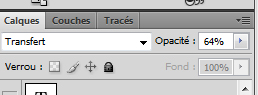
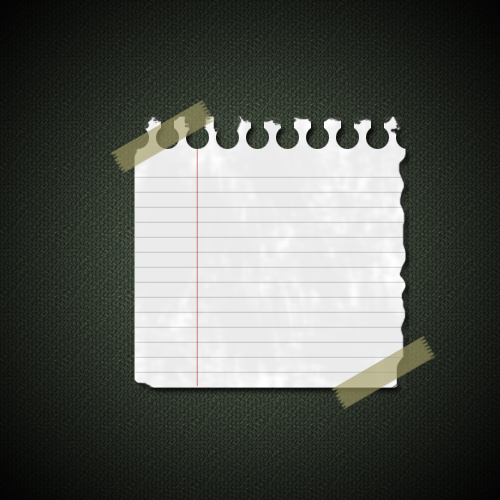
J’ai ajouter un texte pour mieux illustrer le bout de papier avec la police suivante
et voilà le résultat







































Génial 10/10, parfait pour nous rappler que demain fin des vacances. D’ailleurs une dictée, oh mais que vois-je une horrible faute.
Ne dis t-on pas un ruban, il est donc adhésif et non adhésive.
effectivement une petite faute de ma part, Je me débrouille dans photoshop mais malheureusement pas assai en français 🙂
oui rassure toi ce n’est pas grave vu la qualité de ton tutoriel, au fait un peu plus génant papier a été écrit papiet dans l’image de présentation du tuto.
Sinon pour le scotsh si on ajoute un fitre emballage plastique, cela ne serait pas encore plus réaliste ?
Oh celle-la c’est juste le clavier le R et le T sont côte à côte pour le ruban je ne voulais pas alourdir le tuto simplement, pour plus de réalisme vous pouvez ajouter le filtre emballage plastique en plus un nouveau calque avec un filtre de bruit et l’incruster de dans
Toi aussi t’as fait une faute (“Fitre-Filtre” 😉 )
super! merci de tout expliquer pas à pas pr les apprentis débutants comme nous
Y a pas de quoi 🙂
Moi petite question, c’est comment as tu fait ta signature en bas du papier, pke j’imagines que c’est pas une police de base ^^
ça rend bien.
Voila la police de cette signature
https://www.tutsps.com/telecharger/P…
Cordialement Le Grafolog 🙂
Super bien le rendu ! Mais ou est-ce que je peut avoir le motif ?
Le motif est dans photoshop par défaut
justement non je n’ai que 2 motifs par defaut… et celui là n’en fait pas partie.
Super tuto merci bien !
Par contre +1 pour le motif j’en ai également que 2 :s
Au temps pour moi je l’ai ai trouvé…mal réveillé en ce dimanche !
satfrick il faut que une fois dans ta palette des effets quand tu veux sélectionner ton motif tu click sur la petite flèche en haut a droite et là tu verra tu as d’autres motifs de dispo ;;)
Je trouve très sympa les graphistes qui font partager leurs tuto gratos, alors les fautes on s’en fiche!!!!
Bravo Grafolog, moi j’en demande encore,
ex/ effet goutte d’eau ou bien de verre.
Merci!!!!!!!!!!
Merci Chanel y auras des tonnes de tuto prochainement et chaque jours du nouveau 😉
Merci
Bon, ayé je me suis lancée et je l’ai fait, ça rend juste super magnifiquement bien en fait!!! alors merci beaucoup de beaucoup ^^ C’est déjà pas évident de commencer sur photoshop quand on est nulle en informatique, mais alors en plus quand c’est en anglais, c’est la misère, alors merci pour tous ces petits tuto qui réchauffe mon ptit coeur (et qui surtout me permet de craner devant les autres héhé)
Merci, super tuto. Mais où es-ce que je pourrais trouver ton motif ? pour le début du tuto.
Le motif est disponible dans photoshop cs3 et cs4 par défaut
Justement, Je ne l’ai pas :/.
Bonjour, voilà comment les faire apparaitre
https://www.tutsps.com/images/Creer_…
Merci et @+
NICKEL – Super. Je te remercie
Tuto très sympa et pas très dur à réalisé donc merci pour le partage 🙂
J’ai pioché quelques éléments de ce tuto. (merci mille fois d’ailleurs !)
Mais une question subsiste : une fois qu’on a téléchargé le fichier (que tu as mis en commentaire) de la police que tu as utilisé en signature : comment faire pour pouvoir s’en servir ?!!
Vraiment très bien fait ce tuto. Merci à toi ! Je viens de découvrir le site et je tâcherai d’y venir régulièrement.
super beau tuto! est ce qu’il n’y aura pas une méthode pour garder la forme des petits trous au lieu de refaire sa à chaque fois?
merci
mike
nice post
Je ne trouve pas l’option de fusion incrustation de motif :S Comment je fais pour loptenir ??
Super votre montage !
Pouvez-vous l’adaptez avec Photofiltre ?
Le logiciel Photoshop ne marche pas sur mon ordinateur.
Merci d’avance !
Thank you for sharing this cool post,it is useful,i love it very much.
Thank you for sharing this cool post,it is useful,i love it very much.
Achievement presents the only genuine delight in life
Merci pour ce super tuto 😉
Super, je cherchais depuis longtemps. Un immense merci pour le partage de toutes ces connaissances.
merci LOL
cool! simple et rapide
Merci
Ma réalisation:
https://www.facebook.com/photo.php?…
superrr 🙂
comment faites vous pour avoir des dechirures en haut bien regulieres ? quand je les fais, il y en a de toutes les grandeurs et ça ne va pas droit !